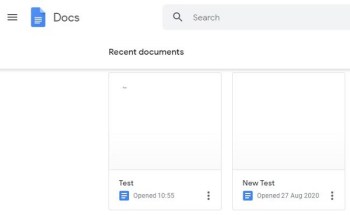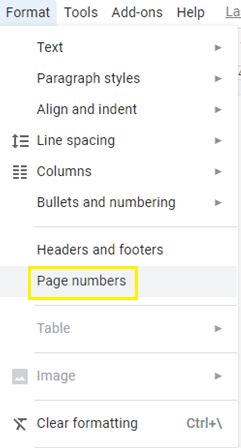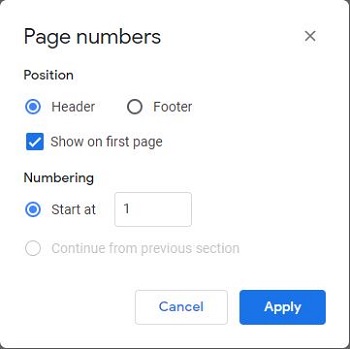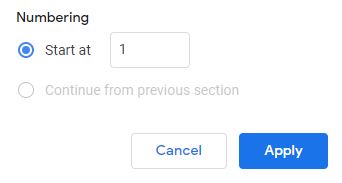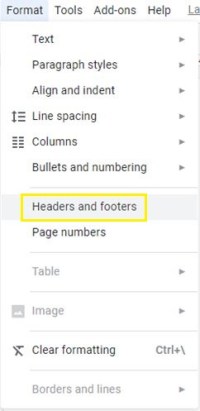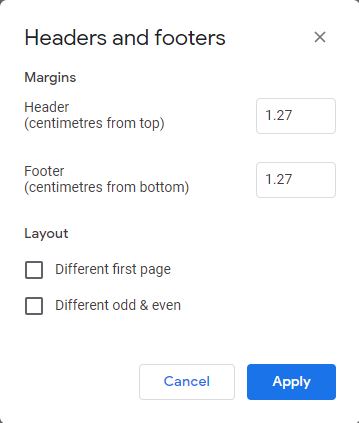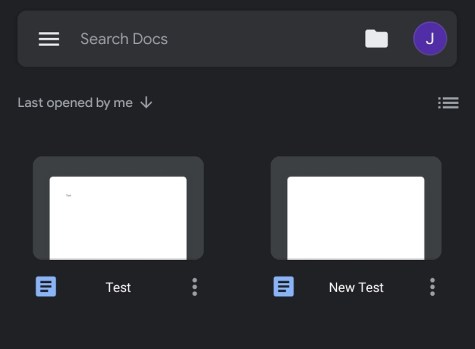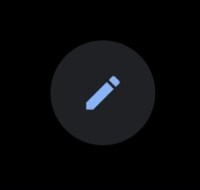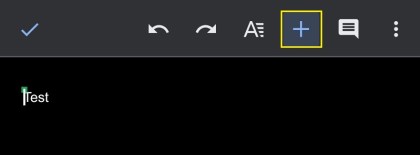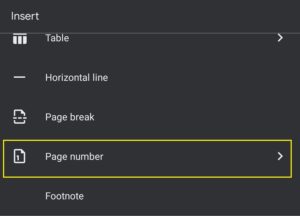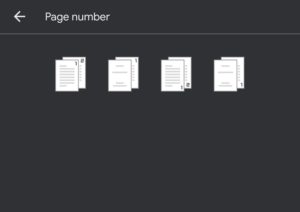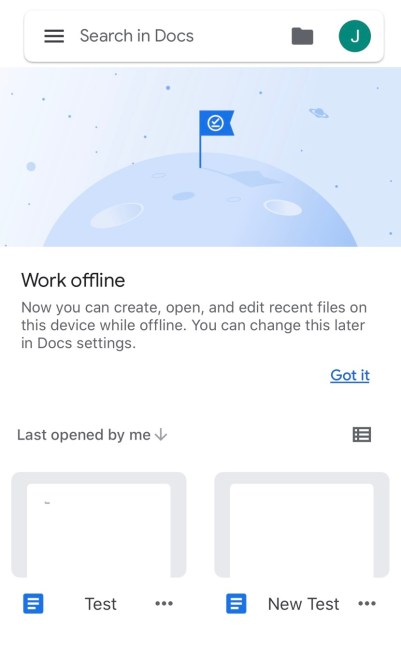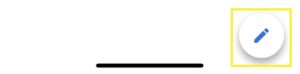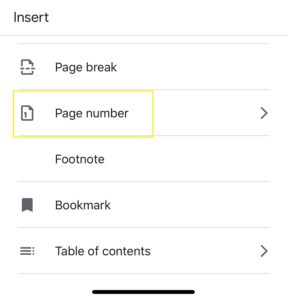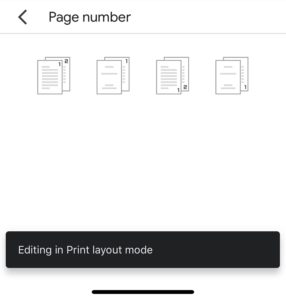Η αρίθμηση σελίδων δεν είναι κάτι που προορίζεται μόνο για βιβλία και περιοδικά. Μπορείτε επίσης να αριθμήσετε τις σελίδες μιας επιχειρηματικής πρότασης, μιας ερευνητικής εργασίας, ακόμη και της εργασίας σας. Για κάθε έγγραφο που είναι περισσότερες από μερικές σελίδες, διευκολύνει την παρακολούθηση των πάντων.
Διευκολύνει επίσης να βάλετε σε σειρά όλες τις σελίδες σας μετά την εκτύπωση, εάν πρόκειται να μπερδευτούν με κάποιο τρόπο. Και από αυτή την άποψη, τα Έγγραφα Google δεν έχουν ένα περίπλοκο σύστημα αρίθμησης σελίδων, όπως πρόκειται να ανακαλύψετε.
Πώς να προσθέσετε αριθμούς σελίδων στα Έγγραφα Google σε Windows, Mac ή Chromebook
Η εργασία με τα Έγγραφα Google είναι σχετικά απλή. Οι περισσότεροι από τους κανόνες και τα εργαλεία μορφοποίησης εμφανίζονται στην κύρια γραμμή εργαλείων. Εδώ είναι τι πρέπει να κάνετε για να προσθέσετε αριθμούς σελίδων στα έγγραφά σας.
- Ανοίξτε ένα αρχείο στα Έγγραφα Google.
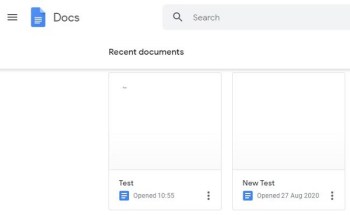
- Κάντε κλικ στο κουμπί Μορφοποίηση στη γραμμή εργαλείων.

- Επιλέξτε την επιλογή Αριθμοί σελίδων, ακριβώς κάτω από την επιλογή Κεφαλίδες και υποσέλιδα.
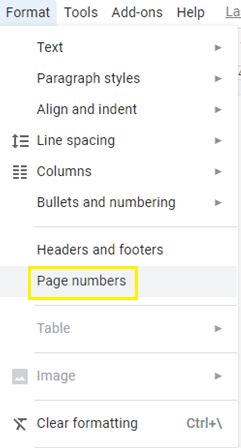
- Επιλέξτε να τοποθετήσετε τον αριθμό σελίδας ως κεφαλίδα ή υποσέλιδο.
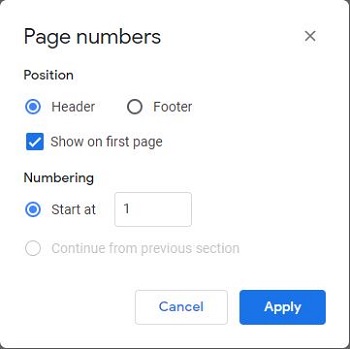
- Επιλέξτε αν θέλετε να ξεκινήσετε την αρίθμηση από την πρώτη σελίδα. Εισαγάγετε έναν αρχικό αριθμό (από προεπιλογή ο αριθμός είναι 1).
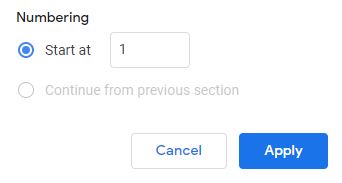
- Κάντε κλικ στην επιλογή Εφαρμογή.
Αυτές οι ρυθμίσεις συνεχίζουν στη μορφή εκτύπωσης. Εάν θέλετε να αλλάξετε τη θέση των αριθμών σελίδων, πρέπει να αποκτήσετε πρόσβαση στο μενού Κεφαλίδες και υποσέλιδα.
- Κάντε κλικ στο κουμπί Μορφοποίηση.

- Επιλέξτε Κεφαλίδες και υποσέλιδα.
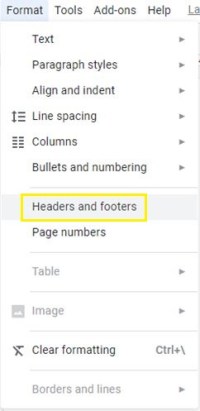
- Επεξεργαστείτε τα περιθώρια για να δημιουργήσετε περισσότερο ή λιγότερο διαχωρισμό. Μπορείτε επίσης να επιλέξετε μια συγκεκριμένη διάταξη για διαφορετικές μονές και ζυγές σελίδες ή απλώς μια διαφορετική πρώτη σελίδα.
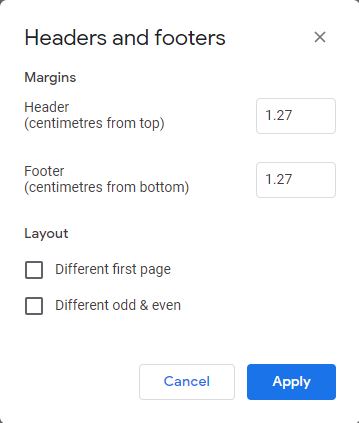
- Κάντε κλικ στην επιλογή Εφαρμογή.
Λάβετε υπόψη ότι αυτές οι αλλαγές επηρεάζουν όχι μόνο τους αριθμούς σελίδων, αλλά και άλλα κείμενα ή έργα τέχνης που προσθέτετε στις κεφαλίδες και τα υποσέλιδα σας. Ωστόσο, το έργο τέχνης και το κείμενο μπορείτε να μετακινήσετε. Για τους αριθμούς σελίδων, μπορείτε να ευθυγραμμίσετε τους αριθμούς μόνο με τις τέσσερις επιλογές στο μενού της γραμμής εργαλείων:
- Αριστερά
- Κέντρο
- σωστά
- Δικαιολογήστε (αυτό είναι το ίδιο με τη χρήση της αριστερής στοίχισης)
Πώς να προσθέσετε αριθμούς σελίδων στα Έγγραφα Google σε μια συσκευή Android
Η χρήση των Εγγράφων Google σε συσκευές Android μπορεί να είναι δύσκολη κατά καιρούς. Ωστόσο, η αρίθμηση των σελίδων του εγγράφου σας είναι αρκετά απλή. Εδώ είναι ο συντομότερος δρόμος που μπορείτε να ακολουθήσετε για να το κάνετε.
- Ανοίξτε οποιοδήποτε έγγραφο στα Έγγραφα Google στο smartphone ή το tablet σας.
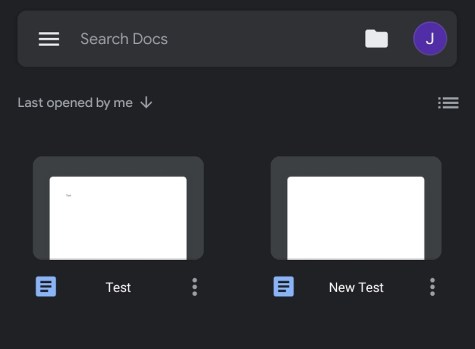
- Πατήστε το κουμπί Επεξεργασία (το εικονίδιο με το στυλό).
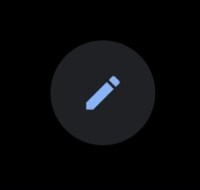
- Πατήστε το κουμπί Εισαγωγή (το εικονίδιο συν).
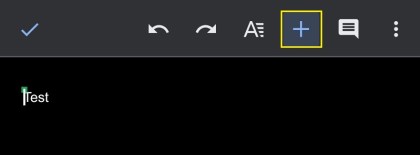
- Πατήστε την επιλογή Αριθμός σελίδας (συνήθως η τελευταία επιλογή στη λίστα).
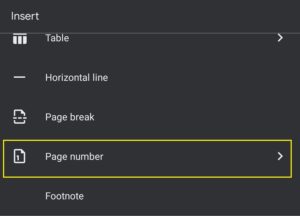
- Επιλέξτε μία από τις τέσσερις διατάξεις και θέσεις για να αριθμήσετε το έγγραφό σας.
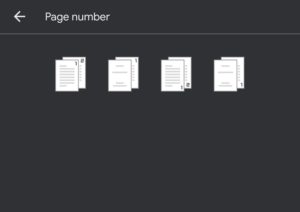
Σημειώστε ότι η έκδοση Android του προγράμματος επεξεργασίας κειμένου που βασίζεται σε σύννεφο προσφέρει λιγότερες επιλογές προσαρμογής. Αλλά, θα σας επιτρέψει να ξεκινήσετε την αρίθμηση από τη δεύτερη σελίδα, αν θέλετε. Και αυτό είναι περισσότερο από αρκετό για τη δημιουργία εγγράφων με επαγγελματική εμφάνιση, έτοιμα για κοινή χρήση ή εκτύπωση.
Πώς να προσθέσετε αριθμούς σελίδων στα Έγγραφα Google σε ένα iPhone
Η έκδοση iPhone των Εγγράφων Google είναι σχεδόν πανομοιότυπη με την αντίστοιχη Android. Τα περισσότερα από τα κουμπιά έχουν τους ίδιους χαρακτηρισμούς και οι διαδρομές πλοήγησης είναι παρόμοιες, αν όχι ίδιες. Έτσι, ορίστε πώς μπορείτε να προσθέσετε αριθμούς σελίδων από ένα iPhone.
- Ανοίξτε ένα έγγραφο στα Έγγραφα Google.
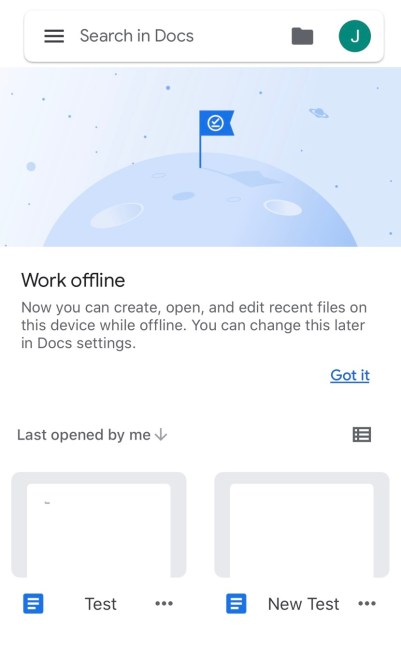
- Πατήστε στο κουμπί Επεξεργασία.
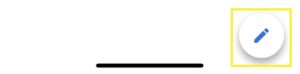
- Πατήστε Αριθμός σελίδας.
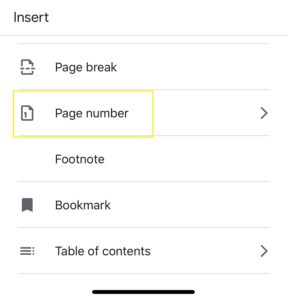
- Επιλέξτε τη μορφή που συμφωνεί με το όραμά σας για το έγγραφο (ξεκινήστε την αρίθμηση από την πρώτη ή τη δεύτερη σελίδα).
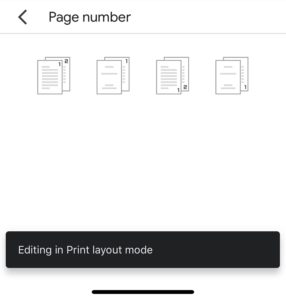
Μπορείτε να κάνετε τις ίδιες προσαρμογές κεφαλίδας και υποσέλιδου σε ένα iPhone που μπορείτε να κάνετε σε μια συσκευή Android.
Πρόσθετες συχνές ερωτήσεις
Πώς μπορώ να αριθμήσω αυτόματα όλες τις σελίδες στα Φύλλα Google;
Εάν θέλετε να εκτυπώσετε ένα πολύ μεγάλο υπολογιστικό φύλλο, η αρίθμηση των σελίδων μπορεί να είναι καλή ιδέα. Σας βοηθά να παρακολουθείτε τα πράγματα και να έχετε όλες τις σελίδες σας σε τάξη. Ο ευκολότερος τρόπος για να το κάνετε αυτό είναι στο μενού Εκτύπωση αφού ολοκληρώσετε την επεξεργασία του υπολογιστικού φύλλου.
Κάντε κλικ στο κουμπί του μενού Εκτύπωση. Αναπτύξτε το μενού Κεφαλίδες και υποσέλιδα από τη δεξιά πλευρά της οθόνης. Επιλέξτε το πλαίσιο δίπλα στην επιλογή Αριθμοί σελίδας. Η επιλογή θα τοποθετήσει αυτόματα αριθμούς σε κάθε σελίδα, ανάλογα με το πόσους χρειάζεστε. Για να εκτυπώσετε ολόκληρο το βιβλίο εργασίας, θα πρέπει απλώς να ορίσετε αυτήν την επιλογή στην επάνω δεξιά γωνία όπου λέει "Εκτύπωση".
Από το ίδιο μενού, μπορείτε επίσης να προσθέσετε την τρέχουσα ημερομηνία και ώρα, καθώς και το όνομα του φύλλου ή έναν τίτλο. Θα βοηθήσει στην περαιτέρω προσαρμογή της μορφής υπολογιστικού φύλλου και θα καταστήσει σαφές ποιος δημιούργησε και πότε.
Πώς μπορώ να ξεκινήσω τους αριθμούς σελίδων στη σελίδα 2 στα Φύλλα Google;
Από προεπιλογή, δεν μπορείτε να το κάνετε αυτό στα Φύλλα Google. Η εφαρμογή δεν είναι τόσο προηγμένη όσο το Excel και στερείται πολλών λειτουργιών ευκολίας όσον αφορά τη μορφοποίηση.
Εάν επιλέξετε να αριθμήσετε τις σελίδες σας στα Φύλλα Google στο μενού Εκτύπωση, το πρόγραμμα αριθμεί όλες τις σελίδες από την πρώτη έως την τελευταία. Ακόμα κι αν χρησιμοποιείτε το μενού Επεξεργασία προσαρμοσμένων πεδίων, δεν θα σας βοηθήσει.
Το μενού σάς επιτρέπει να προσαρμόσετε τη μορφοποίηση για κεφαλίδες και υποσέλιδα. Ωστόσο, εάν αφαιρέσετε τον αριθμό σελίδας από εκεί, θα καταργηθεί όλη η αρίθμηση σελίδων. Η μόνη σας επιλογή είναι να εκτυπώσετε την πρώτη σελίδα του υπολογιστικού φύλλου σας ξεχωριστά, χωρίς αρίθμηση υποσέλιδου.
Μετά από αυτό, μπορείτε να χρησιμοποιήσετε την επιλογή αυτόματης αρίθμησης για να εκτυπώσετε ολόκληρο το υπολογιστικό φύλλο. Μόλις το μηχάνημα εκτυπώσει τα πάντα, μπορείτε να ανταλλάξετε τις πρώτες σελίδες. Αλλά να θυμάστε ότι ακόμη και αν το κάνετε αυτό, η αρίθμησή σας θα ξεκινούσε από το 2 αντί για το 1.
Τελικές σκέψεις
Τα Έγγραφα Google είναι ένα εξαιρετικό πρόγραμμα επεξεργασίας κειμένου που μπορείτε να χρησιμοποιήσετε σχεδόν σε οποιαδήποτε συσκευή. Απαιτεί να έχετε ενεργή σύνδεση στο διαδίκτυο, αλλά είναι επίσης μια απλοποιημένη έκδοση του εμπορικού και εταιρικού προτύπου Microsoft Word. Πολλοί προτιμούν τα Έγγραφα Google για γρήγορη επεξεργασία, εφαρμογή κανόνων μορφοποίησης ή εκτύπωση εγγράφου.
Τώρα που ξέρετε πώς να προσθέτετε αριθμούς σελίδων στα Έγγραφα Google και πώς να κάνετε το ίδιο στα Φύλλα Google (παρόλο που τα τελευταία είναι πολύ πιο περιορισμένα στη μορφοποίηση), ποιες είναι μερικές από τις λειτουργίες που πιστεύετε ότι λείπουν τα Έγγραφα Google; Θα προτιμούσατε περισσότερο πρακτικό έλεγχο της τοποθέτησης της κεφαλίδας και του υποσέλιδου σε smartphone;
Θα θέλατε να έχετε περισσότερες επιλογές κατά την προσθήκη αριθμών σελίδων; Θέλετε να δείτε μια λειτουργία παράβλεψης σελίδας στα Φύλλα Google; Ενημερώστε μας στην παρακάτω ενότητα σχολίων πώς πιστεύετε ότι αποδίδουν τα Έγγραφα Google μέχρι στιγμής.